Поиск и изменение специальных символов
В тексте вставки на странице 1 между числами дат (например, August 8-9) используются дефисы вместо en-тире. Вы замените эти дефисы (-) на еn-тире (-).
1. Перейдите на страницу 1 и воспользуйтесь инструментом масштаба (

2. Используя инструмент ввода (

3. Нажмите комбинацию клавиш Ctrl+F (Windows) или Command+F(Mac OS), чтобы открыть диалог Find/Change (Найти/Заменить).
В данном случае вы хотите, чтобы программа InDesign заменила дефисы только в текстовом фрейме на первой странице, поэтому вы ограничите диапазон поиска границами рассказа, который состоит только из фрейма вставки.
4. В открывающемся списке Search (Поиск) выберите значение Story (Рассказ), чтобы ограничить поиск только пределами вставки.
5. В поле Find What (Что искать...) удалите слово «Lincoln» и наберите «-» (дефис).
6. Нажмите клавишу Таb, чтобы перевести фокус ввода на поле Change To (Изменить на...). Щелкните на кнопке (

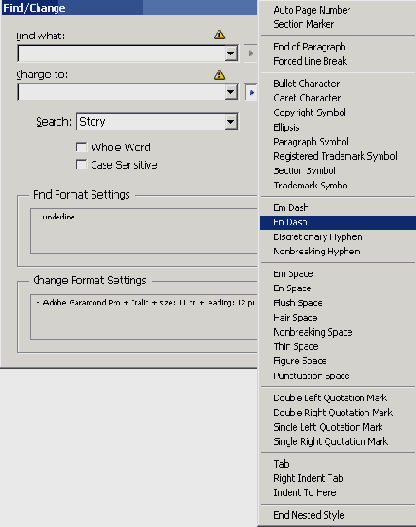
7. В разделе Find Format Settings (Настройки искомого формата) щелкните на кнопке Clear (Очистить). Затем щелкните на кнопке Clear (Очистить) в разделе Change Format Settings (Настройки заменяющего формата). В результате очищается атрибут подчеркивания, который вы искали в последнем поиске, так что программа InDesign не будет искать подчеркнутые слова на этом шаге.
8. Щелкните на кнопке Change All (Изменить все).
Четыре дефиса (-) заменяются во вставке на четыре еn-тире (-).
Если в сообщении упоминается более чем о четырех заменах, возможно, вы забыли выбрать в качестве диапазона поиска Story (Рассказ) вместо Document (Документ), либо вы не щелкнули внутри фрейма вставки для установки точки ввода. Выберите команду меню Edit * Undo Replace All Text (Правка * Отменить все замены текста) и повторите операцию замены.
9. Щелкните на кнопке ОК, чтобы закрыть сообщение, и затем щелкните на кнопке Done (Выполнено), чтобы закрыть диалог Find/Change (Найти/Заменить). Сохраните файл.
